Hvordan fylle ut nettskjemaer på Android på Chrome, Firefox
Miscellanea / / February 10, 2022
Har du noen gang opprettet en nettkonto ved å bruke en mobil nettleser? Vel, hvis du har, må du være godt klar over problemene du kan møte mens du fyller ut alle feltene i et nettskjema på bare en 4-tommers skjerm og et enda mindre tastatur. Jeg pleide ofte å hoppe over oppgaven på telefonen min og ventet på å være med foran en datamaskin. Det er bare enklere å fylle ut all informasjon, inkludert adresse og organisasjon og opprette en konto på en PC.

Men uansett hvor langt du prøver å løpe, innhenter disse tingene deg alltid en dag. Og når de gjør det, kan det være en skikkelig smerte. Så for å lette arbeidsbelastningen mens du fyller ut disse nettskjemaene på nettet, kan du ta hjelp av nettleserne dine, og Android-apper der du kan lagre alle dine forskjellige identiteter og deretter fylle informasjonen på hvilken som helst nettside med en enkelt trykk.
Du kan spare i gjennomsnitt 130 tastetrykk og 4 minutter mens du fyller ut disse skjemaene automatisk på Android, men tryggheten du får når alt er feilfritt og automatisert er uvurderlig.
La oss ta en titt på hvordan vi kan få disse funksjonene på Chrome og Firefox.
Automatisk utfylling av skjemaer på Chrome
Chrome kommer med en automatisk utfyllingsfunksjon på både Android- og stasjonære nettlesere, og hvis du har dem synkronisert, har du en godbit. Du kan åpne Chrome nettleser på skrivebordet og skape en personlig identitet. Disse personlige identitetene brukes senere til å fylle ut nettskjemaene. For å opprette en ny personlig identitet, åpne Chrome-innstillingene og se etter alternativet Passord og skjemaer. Her klikker du på alternativet som sier, Administrer Autofyll-innstillinger. Hvis du bruker en Chrome-nettleser, klikker du denne lenken for å åpne innstillingene direkte.
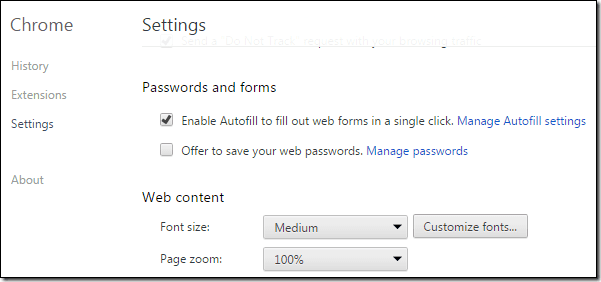
Her kan du opprette nye profiler og til og med lagre kredittkortinformasjon for shoppingnettsteder. Klikk på Legg til en ny gateadresse for å legge inn dataene. Hver endring du gjør på skrivebordet vil bli synkronisert med nettleseren. Men hvis du ønsker å lagre profilen direkte i Androids Chrome-nettleser, åpner du nettleserinnstillingene og går til Autofyll skjemaer.
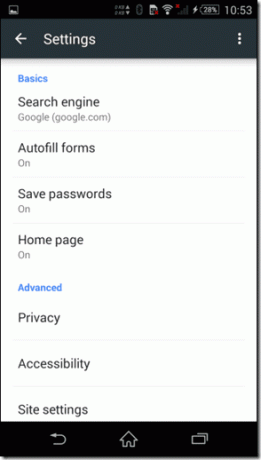
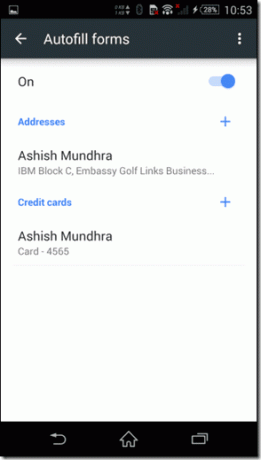
Det er alt, opprett profilen din og lagre innstillingene. Neste gang du er på en nettside som krever å fylle ut et skjema, vil nettleseren gjenkjenne det øyeblikket du velger det første feltet og gi deg muligheten til å fylle ut skjemaet direkte. Du kan opprette så mange forskjellige profiler du vil, og Chrome vil vise dem alle mens du fyller ut et skjema.

Automatisk utfylling av skjemaer på Firefox og Dolphin
Firefox og Dolphin kommer ikke med denne innebygde funksjonen som Chrome, og derfor må vi bruke en app kalt RoboForm for å fylle ut nettskjemaer. Etter at du har installert RoboForm på telefonen, oppretter du en konto og går over til Identitet for å opprette en ny profil. RoboForm er en app som brukes til å huske passord og autofylle dem på nettsiden, men den kan også brukes til å fylle ut skjemaer.


Etter å ha opprettet profilen, gå over til RoboForm-innstillingssiden og installer tillegget for Firefox og Dolphin avhengig av nettleseren du bruker. Etter at tillegget er installert, kan du få tilgang til innstillingene direkte og fylle ut nettskjemaene automatisk.
Merk: RoboForm kommer også med en innebygd nettleser hvis du ikke ønsker å bruke tilleggene og ønsker å bruke appen direkte.
Konklusjon
Vel, jeg gjorde det enkelt for deg å fylle ut skjemaer på Android. Jeg er sikker på at du vil elske funksjonen neste gang du ser en nettside med dusinvis av felt som skal fylles ut. Innstillinger for automatisk utfylling av Chrome er enkle å vedlikeholde, men RoboFrom gir mer detaljert profiloppretting og gir robuste skjemautfyllingsalternativer. Prøv dem og del dine synspunkter med oss.
Sist oppdatert 3. februar 2022
Artikkelen ovenfor kan inneholde tilknyttede lenker som hjelper til med å støtte Guiding Tech. Det påvirker imidlertid ikke vår redaksjonelle integritet. Innholdet forblir objektivt og autentisk.



